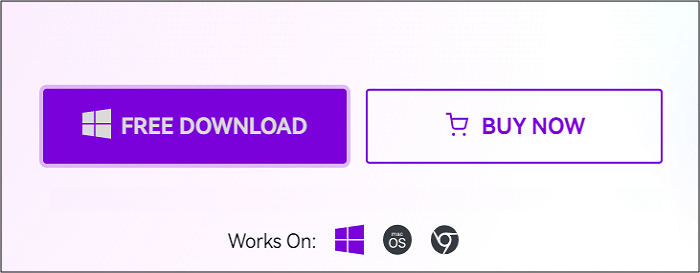-
![]()
Jacinta
"Obrigada por ler meus artigos. Espero que meus artigos possam ajudá-lo a resolver seus problemas de forma fácil e eficaz."…Leia mais -
![]()
Rita
"Espero que minha experiência com tecnologia possa ajudá-lo a resolver a maioria dos problemas do seu Windows, Mac e smartphone."…Leia mais -
![]()
Leonardo
"Obrigado por ler meus artigos, queridos leitores. Sempre me dá uma grande sensação de realização quando meus escritos realmente ajudam. Espero que gostem de sua estadia no EaseUS e tenham um bom dia."…Leia mais
Índice da Página
0 Visualizações
Roblox é uma plataforma de jogos online e global que atraiu muitos jogadores em todo o mundo. O jogo é interessante e animado, e até os usuários podem criar seu próprio jogo. Uma parte agradável é que você pode personalizar o plano de fundo/tema como quiser. Se você quiser saber como mudar o plano de fundo do Roblox, encontre a resposta neste post. Além disso, você pode obter informações sobre como gravar o Roblox no Windows e no Mac.
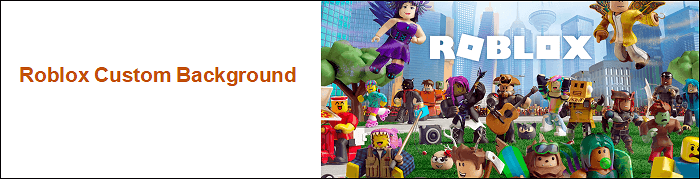
| Soluções viáveis | Solução de problemas passo a passo |
|---|---|
| 1. Como Alterar o Plano de Fundo/Tema do Roblox no Mac | Clique nas configurações da conta no Roblox...Etapas completas |
| 2. Como Alterar o Plano de Fundo/Tema do Roblox no PC | Abra o Chrome e digite Chrome Web Store...Etapas completas |
| 3. Como Alterar o Plano de Fundo/Tema do Roblox no celular | Adicione Yandex do Google Play...Etapas completas |
| Dicas de Bônus: Como Gravar Roblox no PC/Mac | Para capturar Roblox no Windows e Mac...Etapas completas |
Método 1. Mude o Plano de Fundo do Roblox no Mac
Para personalizar o tema ao jogar Roblox, aplique as configurações padrão. Sem adicionar a extensão, mudar o plano de fundo é muito simples. Ao encontrar a opção Pessoal, você pode escolher entre duas opções para o tema Roblox, Escuro e Claro. Os jogadores geralmente os consideram como tendo um fundo preto ou branco.
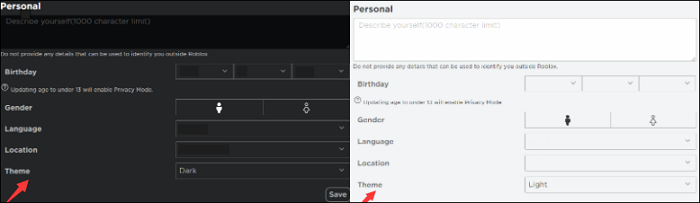
(O esquerdo está no tema Dark e o Light está à direita)
A única limitação é que você não pode aplicar temas mais bonitos como fazem as extensões. Embora seja o suficiente para alguns jogadores, pois eles não querem aumentar a dificuldade em tornar o plano de fundo do Roblox diferente.
Siga este guia sobre alterar seu plano de fundo/tema do Roblox no Mac:
Etapa 1. Abra o Roblox e faça login na sua conta.
Abra o Roblox e faça login na conta. Em seguida, clique em Configurações da conta. No seu Mac, use o navegador e procure o ícone de engrenagem no canto superior direito.
Etapa 2. Abra a opção de informações da conta.
Escolha a opção Informações da conta. Em seguida, role o menu e clique na opção Pessoal.
Etapa 3. Altere o tema do Roblox.
Nas configurações pessoais, você pode navegar até o Tema. Em seguida, abra o menu suspenso e escolha entre Escuro e Claro. Por fim, aproveite o novo plano de fundo depois de clicar no botão Salvar.
Método 2. Altere o Plano de Fundo/Tema do Roblox no PC
Como o sistema operacional macOS, o Windows também permite os temas Dark & Light para Roblox. No entanto, alguns jogadores podem exigir temas mais adoráveis. Uma extensão chamada Stylish precisa ser adicionada ao seu Chrome ou Firefox.
Existem centenas de temas ao usar este método. Os temas coloridos aumentam significativamente a diversão do jogo e também atraem mais usuários em potencial. Além disso, você pode alterá-los a qualquer momento, pois eles são totalmente personalizáveis.
Veja este guia sobre como alterar o tema do Roblox:
Etapa 1. Para obter o plano de fundo personalizado do Roblox, abra o Chrome e digite Loja Online do Chrome na barra de pesquisa.
Etapa 2. Pesquise Stylish na Chrome Web Store. Em seguida, clique em "Adicionar ao Chrome" > "Adicionar extensão". Após alguns segundos, uma nova página aparecerá e você deverá procurar por Roblox.
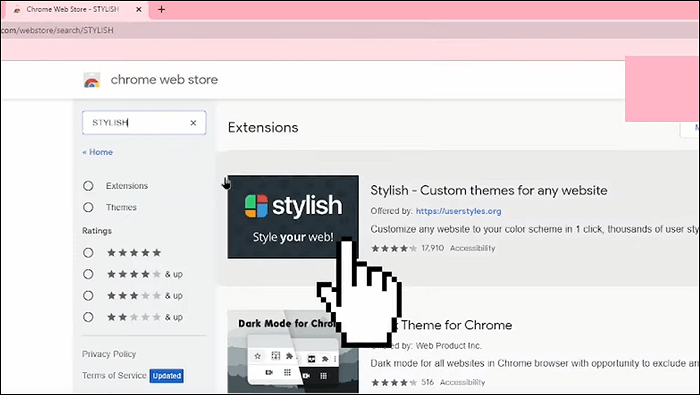
Etapa 3. Muitos temas adoráveis estão sendo exibidos e escolha o seu favorito para o Roblox. Clique no plano de fundo personalizado de destino e vá para o jogo para verificar.
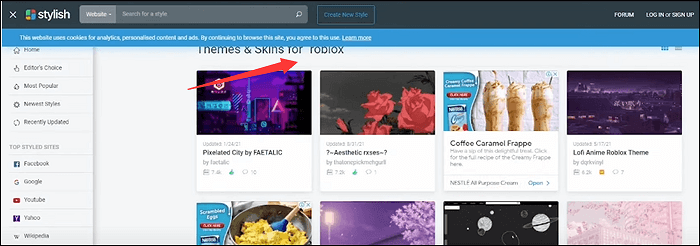
Dicas: Na verdade, você pode ativar ou desativar os estilos como quiser clicando no botão Extensão no canto superior direito e pressionando os três pontos. Em seguida, personalize a configuração do tema.

Método 3. Altere o Fundo do Roblox no Celular
Você pode alterar o plano de fundo do Roblox no iPhone ou Android. Além disso, é fácil aplicar o tema Dark & Light. Vá para a Parte 1 para a mesma operação. Ou use temas mais bonitos de uma extensão. A única dificuldade é instalar o correto no seu celular. Abaixo está uma extensão chamada Stylus que é adicionada no Android.
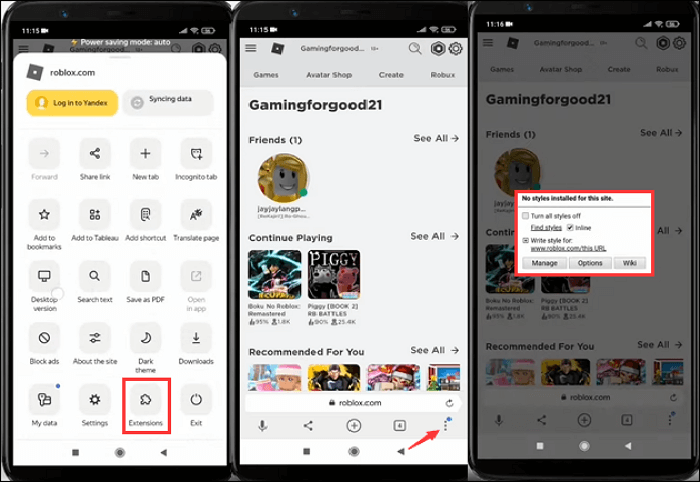
Aqui está uma lista de etapas para personalizar o tema no Android:
Etapa 1. Adicione Yandex do Google Play. Abra-o para digitar Chrome Web Store e procure a extensão Stylus.
Etapa 2. Clique em "Adicionar ao Chrome" > "Adicionar extensão". Volte para o seu navegador e procure por Roblox. Faça login na plataforma do jogo e abra a página inicial.
Etapa 3. Na página inicial, clique nos três pontos na parte inferior. Role o menu e clique em "Extensões". Das várias opções, você escolhe Stylus.
Etapa 4. Quando uma janela aparecer, clique em "Encontrar estilos". Em seguida, escolha o desejado como você gosta. Por fim, visualize seu jogo Roblox com o plano de fundo alterado.
Dicas de Bônus: Como Gravar Roblox no PC/Mac
Para capturar Roblox no Windows e Mac, você pode tentar um gravador de tela completo, EaseUS RecExperts. Durante a tarefa de gravação do Roblox, você pode selecionar os recursos de áudio, incluindo o sistema ou som externo. É útil gravar a tela do jogo com uma webcam conectada. Você pode usar uma câmera externa para ajudar com isso.
Além disso, está disponível para aplicar opções como configurar o formato de saída de áudio e vídeo, etc. Para a captura do jogo, é vital definir a taxa de bits neste gravador de streaming de vídeo. Com as melhores configurações para gravar Roblox, você pode produzir uma saída de alta qualidade. Enquanto isso, mais opções são oferecidas ao personalizar as teclas de atalho.
Baixe este melhor gravador para jogos como o Roblox! Na versão de teste, você não precisa registrar uma conta.
Principais características deste gravador Roblox benéfico:
- Lide com a tela inteira ou grave parte da tela
- Capture o áudio, a tela, o jogo e a webcam
- Capaz de escolher a voz do jogo do Roblox ou o som do microfone
- Escolha o formato de saída dos vídeos, incluindo MP4, MOV, FLV, etc.
- Melhor software de gravação de jogos para jogos como Roblox, LoL, etc.
Agora, leia a postagem abaixo para aprender um guia detalhado sobre como gravar o jogo no PC/Mac.
Perguntas Frequentes Sobre Como Alterar o Plano de Fundo do Roblox
Não pule esta parte se quiser saber mais informações sobre o plano de fundo ou temas personalizados do Roblox.
1. Como você altera seu plano de fundo no Roblox Mobile 2022?
Para configurações padrão, é fácil alterá-lo em Escuro e Claro.
1. Abra o Roblox no telefone e faça login na conta.
2. Encontre as Configurações da conta e clique nela.
3. Escolha a seleção de Informações da conta e procure a guia Pessoal.
4. Percorra as opções e escolha Escuro ou Claro conforme desejar.
5. Para visualizar o jogo Roblox com fundo alterado, clique no botão Salvar.
Para ver mais estilos de uma extensão, vá para a Parte 3 para obter ajuda.
2. Como posso remover estilo estiloso?
Stylish é uma extensão para aplicar planos de fundo para o Roblox. É fácil personalizar o tema. Quando quiser desativá-lo, clique no ícone da extensão na parte superior do navegador.
EaseUS RecExperts

um clique para gravar tudo na tela!
sem limite de tempo sem marca d’água
Iniciar a Gravação